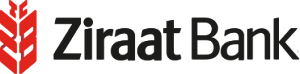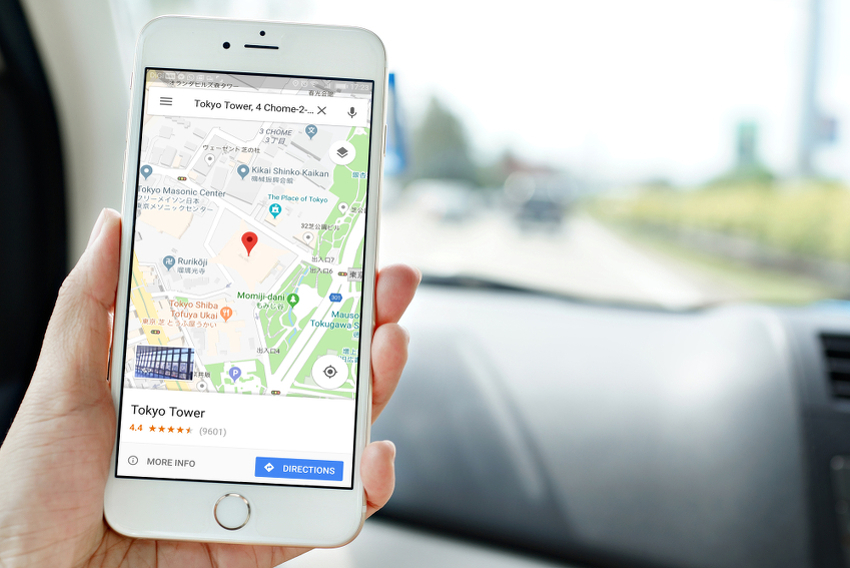
Maps ima uglavnom previđenu funkciju za dijeljenje lokacije u stvarnom vremenu s nekim kako bi mogao tačno da vidi gdje se nalazite, čak i ako se krećete, a zatim može biti navigiran do vaše lokacije.
Istu funkciju možete koristiti da biste pouzdanim osobama omogućili da na karti napreduju na određeno mjesto gdje biste se trebali naći.
Kako biste iskoristili ovu korisnu opciju, najprije otvorite aplikaciju Google Maps na uređaju s operativnim sistemom iOS ili Android. Zatim dodirnite plavu tačku koja predstavlja vašu trenutnu lokaciju, a zatim u meniju koji se pojavi izaberite "Dijeli lokaciju". Ukoliko prvi put koristite kartu za tu svrhu, vaš telefon može od vas zatražiti da ovlastite aplikaciju za pristup kontaktima prije nastavka.
Ukoliko želite podijeliti svoju lokaciju na određeno vrijeme, odaberite opciju "1 sat", a zatim koristite dugme plus ili minus da biste povećali ili smanjili vrijeme prema potrebi. S druge strane, ako želite podijeliti svoju lokaciju na neodređeno vrijeme, sve dok je ručno ne isključite, odaberite opciju "Dok ne isključite ovu opciju".
Na uređajima s operativnim sistemom Android odaberite osobu s kojom želite dijeliti svoju lokaciju s popisa predloženih kontakata ili odaberite aplikaciju (kao što je Gmail) za slanje privatne veze. Možete se odlučiti i za kopiranje veze na sistemski međuspremnik, a zatim ga zalijepite gdje god želite.
Na iPhone uređajima, dodirnite "Izaberi ljude" da biste odabrali osobu iz kontakata, zatim odaberite "Poruka" da biste poslali privatnu vezu nekome u aplikaciji za razmjenu poruka ili odaberite "Više" za slanje privatne veze putem druge komunikacijske usluge. Vaš telefon može od vas zatražiti da aplikaciji Google Maps date stalni pristup vašoj lokaciji prije nego što se pomaknete naprijed.
Važno je istaći da ako svoju lokaciju dijelite u samoj aplikaciji, odabirom kontakta, a ne slanjem veze putem vanjske aplikacije, osoba s kojom dijelite svoju lokaciju dobit će obavijest na svom telefonu.
Osim toga, kada odaberete opciju "Dijeljenje lokacije" u izborniku, na vrhu ćete vidjeti ikonu i za vas i za osobu s kojom dijelite. Izaberite ikonu osobe, a traka na dnu ekrana će vam omogućiti da prestanete s dijeljenjem, ponovo podijelite svoju lokaciju ili zatražite da osoba dijeli vašu lokaciju s vama.
Da biste ručno zaustavili dijeljenje karte na Google Maps, otvorite aplikaciju i potražite traku "Dijeljenje lokacije" na dnu ekrana. Zatim dodirnite "X" pored linije koja kaže kako i koliko dugo je vaša lokacija podijeljena, prenosi Verge.